Вход в корпоративный личный кабинет
Чтобы войти в личный кабинет для корпоративных клиентов, воспользуйтесь данной ссылкой, выбрав форму авторизации для юридических лиц. Ещё одна форма располагается на главной странице официального сайта, но разницы между ними нет. Для входа используются логин и пароль, полученные в процессе регистрации. После авторизации можно приступать к управлению услугами мобильной и фиксированной связи.
Регистрация в корпоративном ЛК
Процесс регистрации осуществляется следующим образом – заполняем форму с указанием данных юридического лица. Здесь прописываются:
- Полное наименование организации и её ИНН.
- Ф.И.О. руководителя организации.
- Ф.И.О. специалиста, ответственного за связь в компании.
- Номера договоров на мобильную и стационарную телефонию.
- Контактные данные (адрес электронной почты и номер мобильного телефона) – на эти контакты поступят данные для входа в систему.
Ещё один способ – скачать и заполнить заявление, отправить его по адресу [email protected] .
Как это работает? Платформа One бизнес
Если возникнут какие-то сложности, следует обратиться за помощью в техническую поддержку по номеру +7-800-700-06-28 или в офис по работе с корпоративными клиентами Билайн.
Регистрация и вход в единую учётную запись
Единая «учётка» позволит работать с различными видами ЛК в рамках одного логина и пароля (здесь используется технология единого входа). Для регистрации необходимо запомнить форму с указанием почты, желаемого логина и пароля. Здесь же прописываются кодовое слово и подсказка к нему. Вход с единой «учёткой» располагается на данной странице или на главной странице корпоративного сайта Билайн.
Билайн настоятельно рекомендует использовать единую учётную запись для оперативного перемещения между кабинетами. Ещё одна форма входа в личный кабинет «Билайн Бизнес» находится здесь.
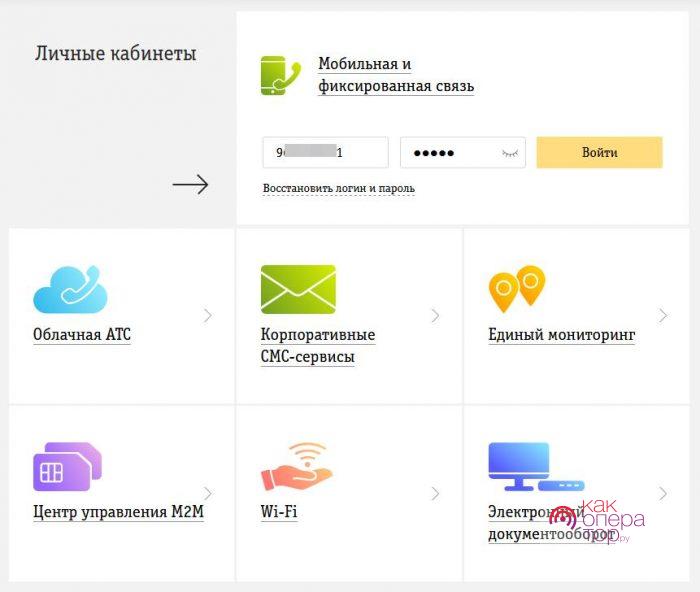
Как вспомнить пароль
Для восстановления забытого пароля напишите письмо в техническую поддержку по указанному выше почтовому адресу. Также вы можете использовать форму восстановления, где указывается логин. Рекомендуем записать восстановленные данные на надёжный носитель, недоступный для посторонних.
Возможности личного кабинета
Классические функции любого ЛК – это смена тарифных планов, подключение и отключение услуг и опций, заказ детализации. ЛК для юридических лиц обладает куда более богатым функционалом:
- Работа с иерархией номеров (удобно для компаний со множеством филиалов и подразделений, в том числе региональных).
- Создание отчётов, позволяющих проанализировать и оптимизировать траты на мобильную связь.
- Просмотр статистических данных по использованию услуг связи.
- Работа с корпоративной адресной книгой.
- Замена SIM-карт – для этого потребуются запасные симки, которые хранятся у человека, ответственного за связь на предприятии.
- Возможность управления фиксированной телефонией.
- Проведение SMS-рассылок среди сотрудников.
- Работа с телефонными номерами – замена номеров, блокировка и разблокировка, переоформление и многое другое.
Также здесь заказывается отчётность для бухгалтерии, есть возможность работы с электронным документооборотом. Информация обо всех проведённых операциях сохраняется в архиве для дальнейшего просмотра и анализа.
Источник: kakoperator.ru
В этой статье мы рассмотрим, что представляет собой личный кабинет «Билайн бизнес», какими функциями обладает и как им можно воспользоваться. Рассмотрим процесс регистрации и авторизации, основные особенности и возможности. Статья будет интересна юридическим лицам, недавно подключившимся к оператору.
Как войти
Вход в личный кабинет «Билайн бизнес» осуществляется с помощью логина и пароля:
- Нажмите ссылку для перехода;
- Введите логин и пароль;
- Кликните на иконку «Войти» .

Чтобы получить доступ ко всем функциям, необходимо пройти регистрацию. Для этого нужно:
Для получения единой учетной записи, необходимо пройти несложную регистрацию:
- Перейти по ссылке создания единой учетки;
- Ввести электронную почту;
- Придумать пароль, логин и кодовое слово;
- Подтвердить операцию проверочным кодом с картинки.

Особенность такой записи – возможность прохождения одной аутентификации в определенном сервисе. В дальнейшем вам не придется вводить новые данные, вы сможете переключаться без авторизации и получить доступ к таким возможностям:
- Управление услугами связи, расходами, тарифами;
- Адресная книга;
- Иерархии пользователей;
- Создание отчетов для анализа;
- Каталог продуктов мобильной связи;
- СМС-рассылки;
- Архив счетов, отчетов, платежей и операций;
- Замена СИМ-карт.
Общая информация
- Облачная АТС;
- Фиксированная и мобильная связь;
- СМС-сервисы;
- Единый мониторинг;
- Центр управления M2M ;
- Беспроводная сеть;
- Электронный документооборот.
Все сервисы предназначены для улучшения эффективности работы организации и увеличения прибыли компании. Рассмотрим, как правильно осуществляется вход в личный кабинет Билайн для бизнеса.

Источник: beelinex.ru
Регистрация личного кабинета Билайн
Чтобы зарегистрироваться, пользователь должен знать номер телефона, на который будет сформирован личный кабинет, а также иметь к нему доступ — система генерирует уникальный код и присылает его в сообщении в момент регистрации и при каждой авторизации в профиле.
Логином выступает номер телефона, пароль можно получить двумя способами. Первый:
- перейти по ссылке (https://my.beeline.ru/login.xhtml);
- в форме входа выбрать статус — физическое или юридическое лицо;
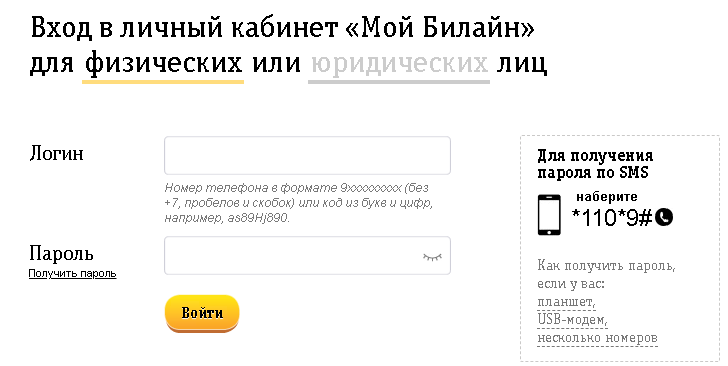
- в верхней строке указать номер телефона с кодом, в нижней — кнопка «Получить пароль»;
- в форме получения пароля ещё раз указать номер телефона с кодом и нажать «Отправить»;
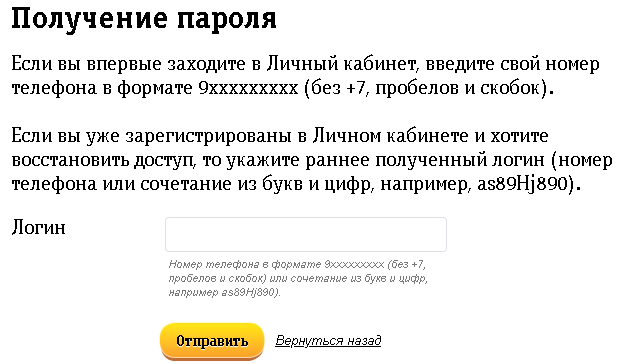
- система сгенерирует и отправит в сообщении уникальный код, который нужно ввести в следующей строке и подтвердить действие — регистрация завершена.
Второй способ регистрации можно использовать, если у вас USB-модем, планшет или несколько номеров Билайн:
- перейдите по указанной выше ссылке;
- наберите комбинацию*110*9# и нажмите на вызов;
- на устройство придёт сообщение с кодом — вход в личный кабинет будет выполнен автоматически.
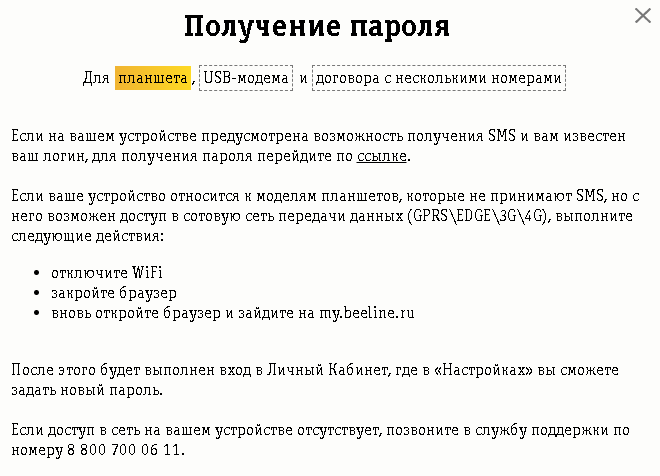
Чтобы использовать этот способ, планшет должен быть оснащен функцией приёма SMS. В противном случае необходимо обратиться по телефону службы технической поддержки 8 800 700 06 11. Присланный пароль будет уникальным — после входа в профиль его можно изменить и сохранить для последующей авторизации.
Вход в личный кабинет Билайн по номеру телефона
Телефон используется для входа в профиль на сайте и для авторизации в мобильном приложении оператора «Мой Билайн».
Вход через официальный сайт Билайн
Вход в личный кабинет Билайн по номеру телефона на сайте оператора:
- перейдите на официальный портал (https://moskva.beeline.ru/);
- не уходя с главной страницы, вверху справа нажмите на значок личного кабинета;
- введите номер телефона;
- примите SMS, код из него укажите в следующей форме;
- личный кабинет активирован.
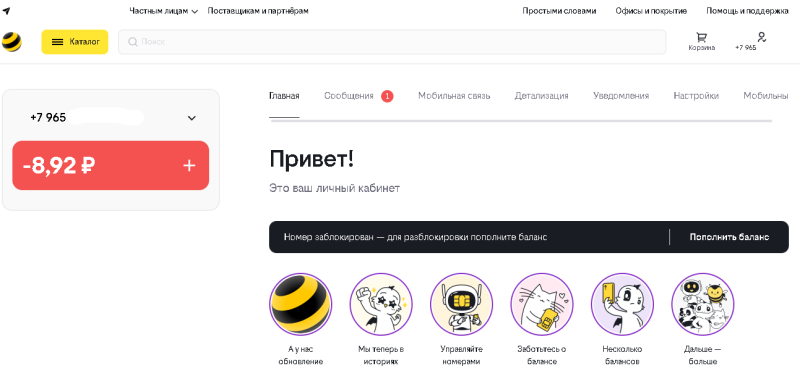
Чтобы выйти из личного кабинета, нажмите на свой номер телефона вверху справа, спуститесь вниз формы и нажмите «Выйти».
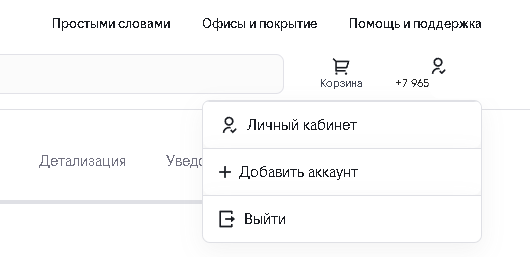
Вход через мобильное приложение «Мой Билайн»
Аналогично выполняется вход в мобильное приложение:
- после загрузки и установки откройте мобильное приложение на смартфоне;
- введите номер;
- код из SMS напишите в следующей форме;
- вход выполняется автоматически, если код указан верно.
Возможности личного кабинета Билайн
Управление тарифным планом и услугами
Для управления тарифом:
- перейдите по ссылке в одноимённый раздел (https://moskva.beeline.ru/customers/products/mobile/tariffs/);
- на главной странице раздела отражается текущий тариф («Мой тариф») и рекомендуемые планы;
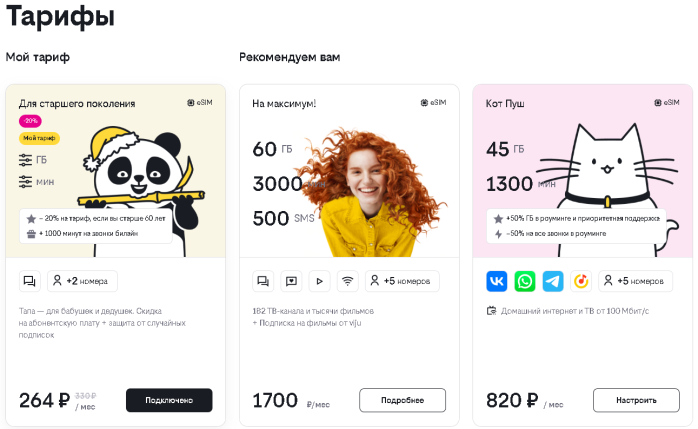
- нажмите кнопку «Подключение» внизу карточки своего тарифа;
- выполните необходимые настройки — можно подключить новый номер, изменить тариф, перейти на него с сохранением номера сим-карты другого оператора;
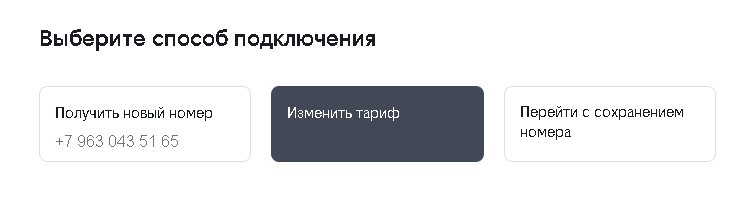
- здесь же можно выбрать количество минут и гигабайт — используйте для этого бегунки, а чтобы делиться минутами и интернетом с близкими, активируйте услугу «Семья в Билайне»;
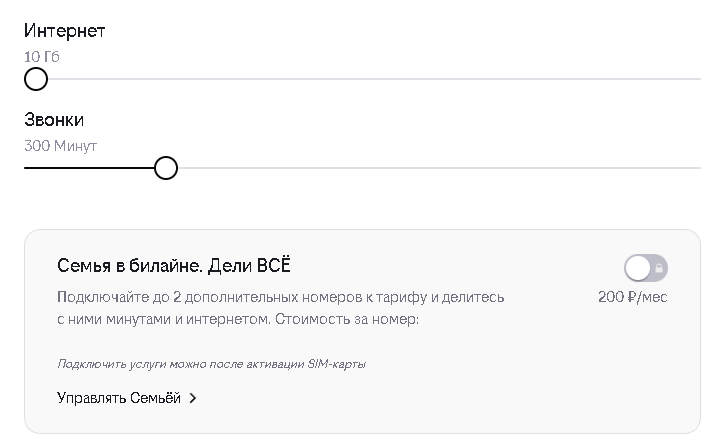
- все внесённые изменения отразятся во вкладке справа — если их не нужно корректировать, нажмите кнопку «Сохранить».
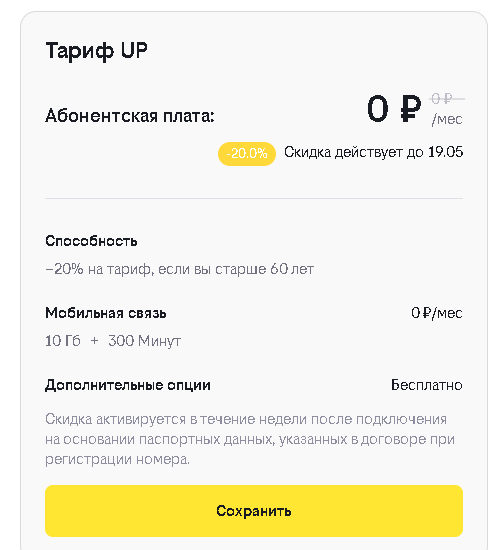
Для подключения новых и деактивации уже установленных услуг необходимо:
- войти в раздел «Мобильная связь» в личном кабинете Beeline;
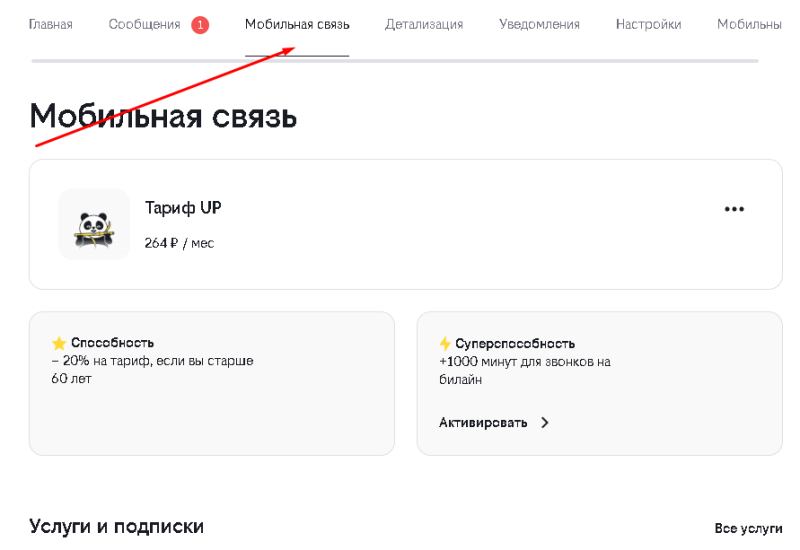
- спуститься вниз в раздел «Услуги и подписки».

Здесь указаны все активированные на момент просмотра услуги. Их можно отключить, нажав соответствующую кнопку. Чтобы подключить новые, нажмите на вкладку «Все услуги», выберите необходимую и нажмите «Подключить».
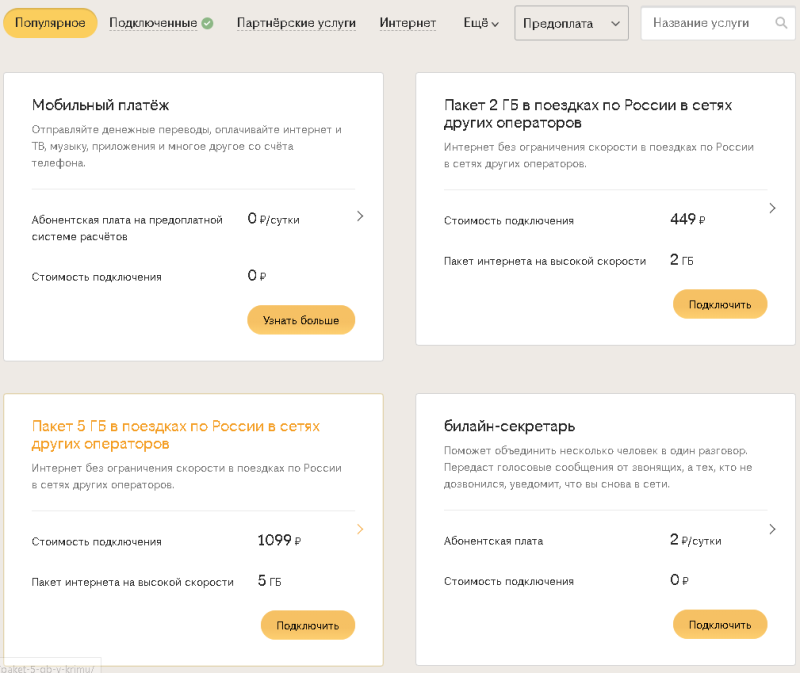
В этом разделе можно использовать поиск — в строке вверху справа указать название услуги и нажать на знак лупы. В карточках услуг есть вся необходимая информация — стоимость подключения, абонентская плата, короткое описание.
Детализация расходов
ЛК Билайн позволяет формировать детализацию по счёту абонента. Для этого необходимо:
- войти в личный кабинет Билайн;
- перейти в раздел «Детализация»;
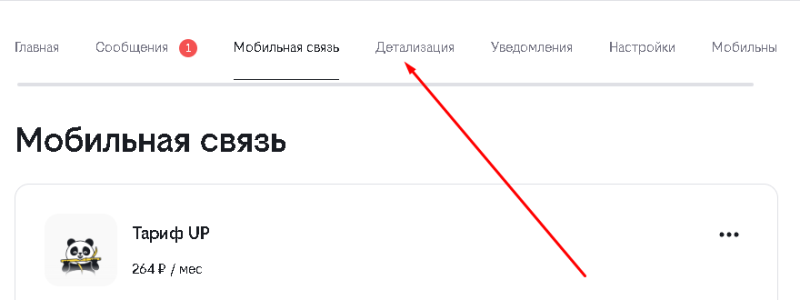
- выбрать период, за который хотите получить отчёт: сутки, неделя, 2 недели, месяц (если отчет необходим за период более 30 дней, сделайте несколько запросов);
- выбрать детализацию по географии звонков — в пределах России или в роуминге;
- выбрать отражение операций в отчёте — пополнение или списание;
- нажать кнопку «Составить отчёт»;
- для скачивания и при необходимости распечатки отчёта нажмите на кнопку «Экспорт детализации».
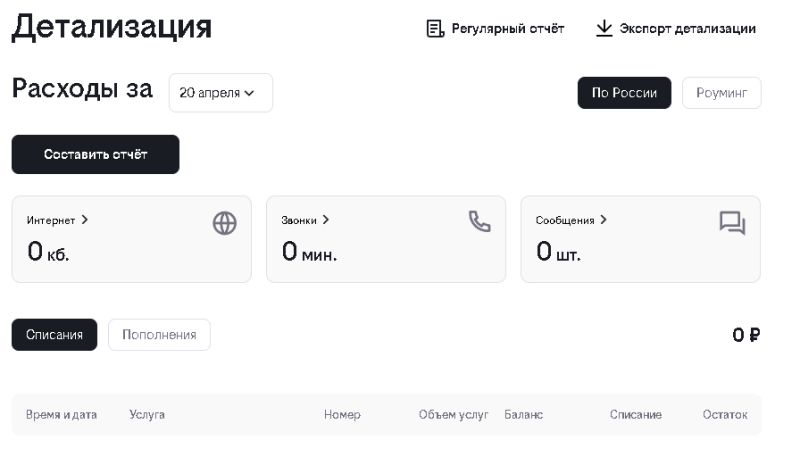
В отчёте отражается списание или пополнение по интернету, звонкам, сообщениям за выбранный период. Здесь же можно подключить опцию получения регулярного отчёта.
Управление домашним интернетом и ТВ
Домашним интернетом и ТВ от провайдера Билайн можно управлять через единый личный кабинет:
- авторизуйтесь;
- спуститесь вниз главного экрана на вкладку с услугами интернета и ТВ;
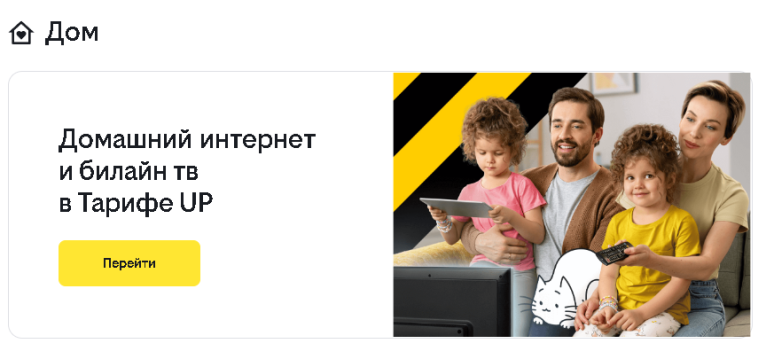
- здесь можно настроить текущий тариф или подключить услугу.
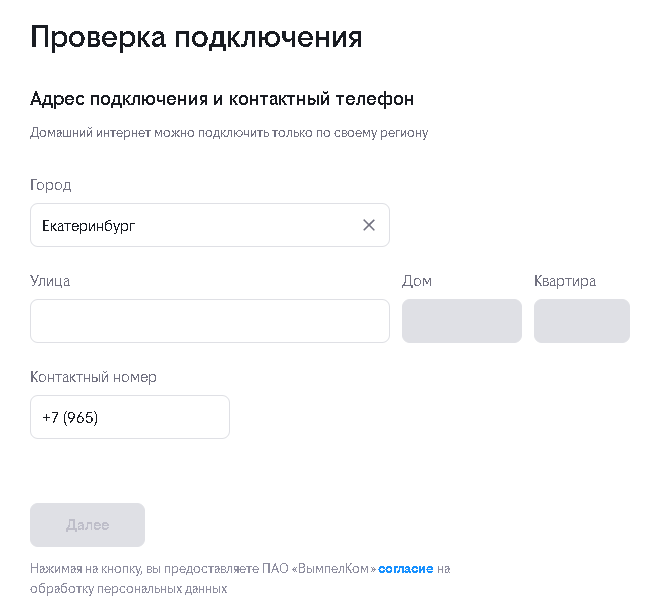
Бонусы и предложения
Для своих абонентов Билайн делает специальные предложения и дарит бонусы. Все доступные варианты можно узнать в профиле пользователя:
- бесплатный доступ к подпискам;
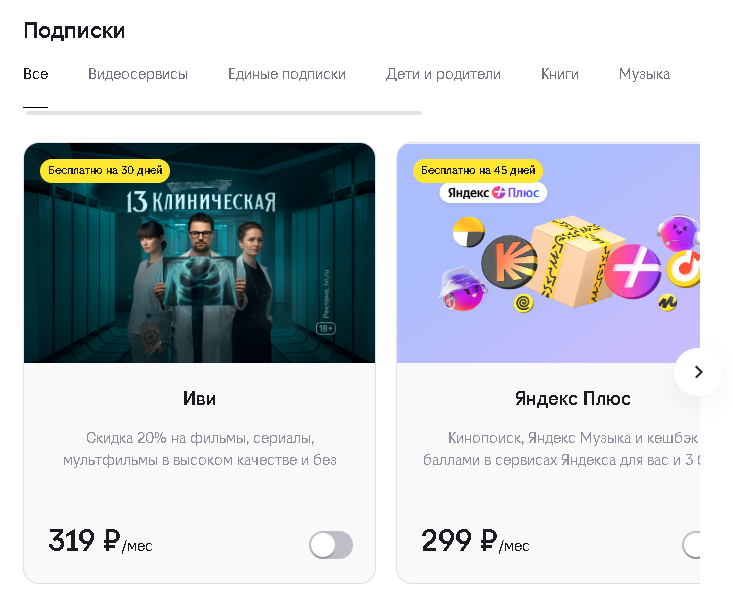
- безлимит на соцсети и другие сервисы;
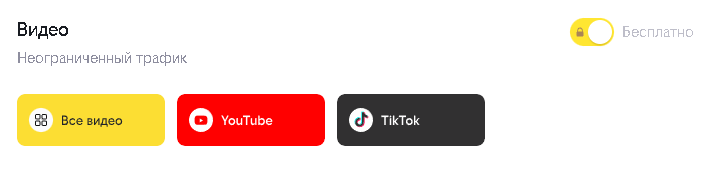
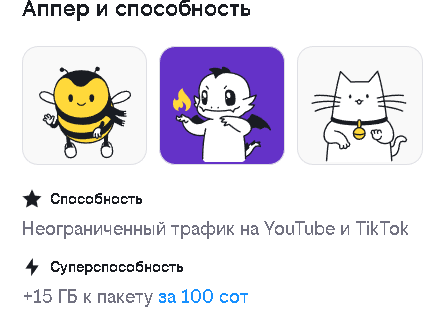
Восстановление пароля от личного кабинета Билайн
При входе в приложение или аккаунт на сайте можно использовать уникальные разовые коды, которые система присылает в сообщении. Чтобы восстановить пароль, необходимо:
- авторизоваться в ЛК;
- перейти в раздел «Настройки»;
- спуститься на вкладку «Восстановление пароля»;
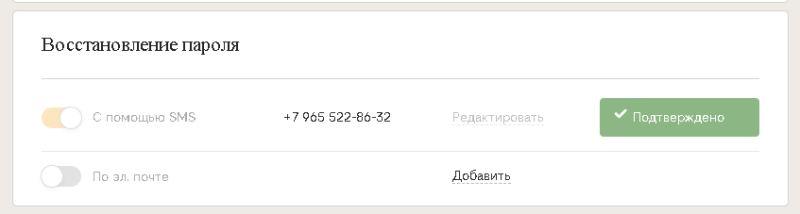
- выбрать способ восстановления — получение кода в сообщении или по электронному адресу, если он привязан к аккаунту;
- если почта не добавлена, это можно сделать в процессе восстановления;
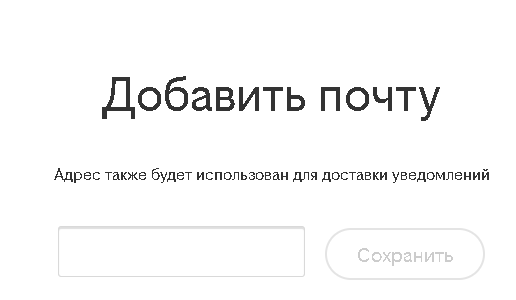
- в зависимости от выбранного способа получить разовый пароль в SMS или письмом на e-mail.
После использования разового пароля или в любой другой момент текущий пароль можно поменять. Для этого:
- в настройках профиля выберите раздел с изменением пароля и доступа;
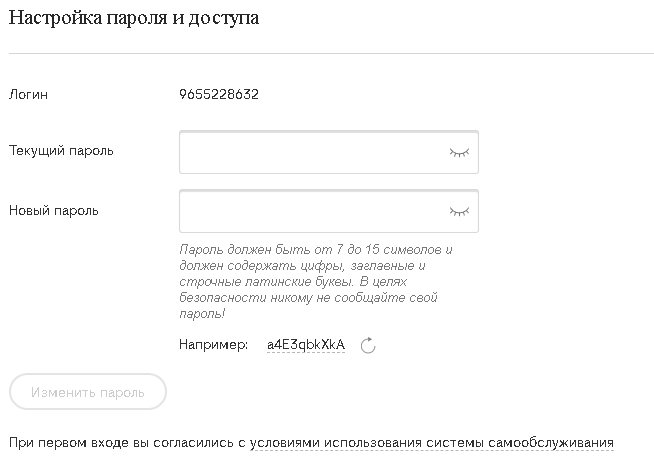
- в верхней строке введите текущий пароль, ниже — новый, учитывая требования системы;
- нажмите «Изменить пароль».
При необходимости система может самостоятельно сгенерировать уникальный пароль для входа — для этого скопируйте предложенную комбинацию или используйте загнутую стрелку, чтобы появились другие варианты пароля.
Удаление ЛК Билайн
Самостоятельно деактивировать профиль абонента нельзя. Если не хотите пользоваться услугами оператора, выйдите из аккаунта. Для удаления необходимо обращаться по телефону горячей линии оператора 8 (800)7000611 или лично с паспортом в любой салон.
Как подключить единый кабинет Билайн на несколько номеров?
Для абонентов, имеющих более одного номера, возможно использование единого ЛК для контроля операций и управления тарифами. Эта опция позволяет объединить несколько профилей и входить в систему под единой парой логин-пароль — в качестве логина можно использовать любой из номеров, присоединённых к ЛК.
Для подключения нужно:
- авторизоваться в профиле с существующим номером;
- вверху справа нажать на номер и выбрать вкладку «Добавить аккаунт»;
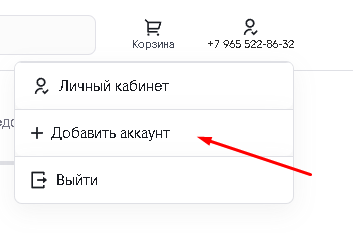
- заполнить форму для добавления номера — указать логин и пароль, нажать «Добавить».
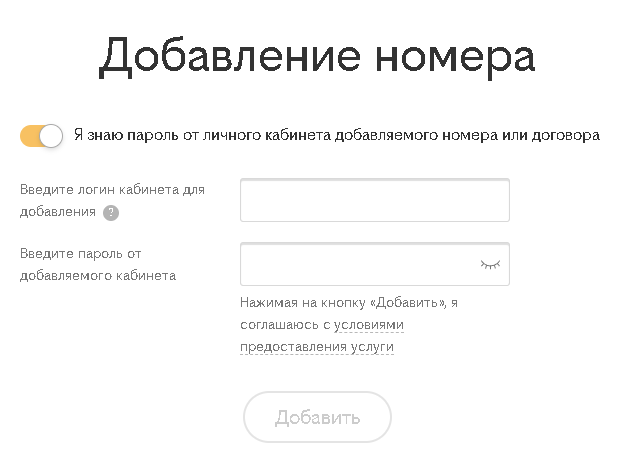
Если не помните пароль от ЛК номера, который добавляете, используйте логин того кабинета, куда будете добавлять новый номер.
Приложение «Мой Билайн»
Приложение работает бесплатно для всех абонентов и помогает управлять тарифами и услугами со смартфона. Здесь также доступна проверка баланса, пополнение, отслеживание новых тарифов, детализация.
Приложение для IOS
Для скачивания и установки нужно:
- зайти на сайт оператора;
- спуститься в самый низ главной страницы;
- нажать на фирменный знак Билайна или отсканировать QR-код для загрузки приложения;
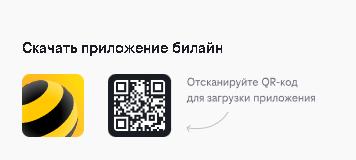
- в первом случае система переведет пользователя на страницу приложения, здесь необходимо нажать кнопку «Установить»;

- после этого выберите верхнюю кнопку, чтобы перейти в App Store;
- скачайте приложение на своё устройство;
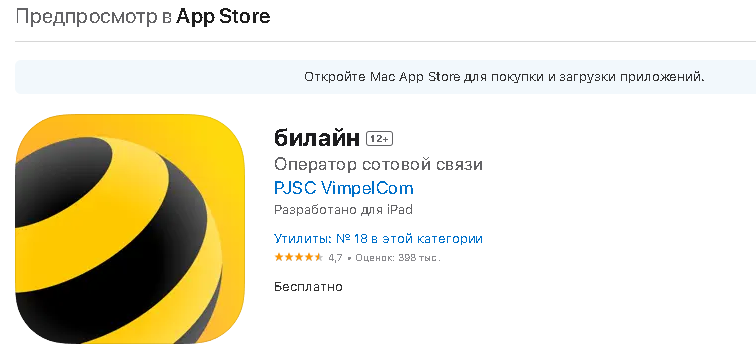
- загрузите скачанный файл и установите.
Если сканируете QR-код, необходимо перейти по предложенной ссылке в магазин приложений и выполнить ту же процедуру.
Приложение для Android
Таким же способом можно скачать и установить приложение оператора на Android-устройства:
- внизу сайта перейти по кнопке приложения, нажать «Установить»;
- выбрать кнопку «Google Play», перейти в магазин приложений;
- скачать его, открыть на своём устройстве.
При установке приложения на смартфон с компьютера можно выбрать варианты устройств, на которые будет установлен файл.
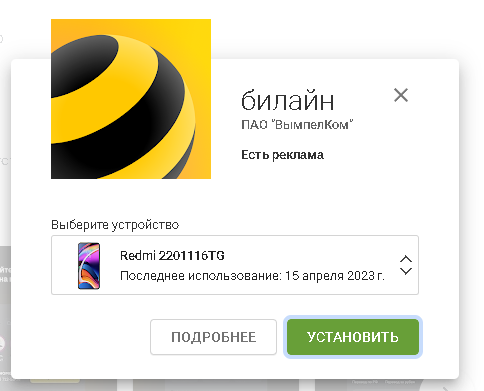
При использовании приложения не расходуется интернет-трафик — оно загружается из памяти смартфона. Исключение — периодическое обновление данных онлайн. После установки можно активировать виджет для рабочего стола телефона — он выводит на экран основную информацию, в том числе остаток пакетов и услуг, состояние счёта для быстрого мониторинга баланса.
Источник: www.vbr.ru
